如今,截圖有助於保留您可能在螢幕上看到的一些資訊。它可以幫助您使用圖像追蹤螢幕上的所有內容。在這種情況下,請閱讀這篇評論。我們將介紹有效的捕捉軟體,例如 Lightshot。這個離線程式可以幫助您輕鬆、即時地捕捉螢幕。因此,我們建議閱讀這篇文章,以便更好地討論 光射 螢幕擷取工具。
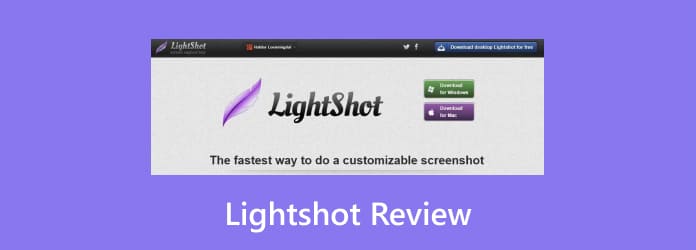
第1部分。 快速判斷 Lightshot
Lightshot 是一個開源程序,提供了一種即時且簡單的螢幕擷取方法。借助該軟體,您只需單擊或按下即可在電腦螢幕上截取螢幕截圖。除此之外,還有更多的事情你可以享受。使用離線程序,您甚至可以使用一些編輯工具來改進文件。您可以使用圖案、形狀、線條、文字註釋等將您的創造力添加到圖像中。如果您想嘗試該程序,最好下載 Lightshot。
它適合您嗎?
如果您想知道 Lightshot 是否適合您,那麼是的。 Lightshot 是一款螢幕擷取工具,提供簡單的擷取流程。您甚至可以增強捕捉的影像,使其看起來更加精彩。另外,它適用於專業和非專業用戶,使所有人都更加方便。 Windows 和 Mac 電腦也可以存取它,這使得它更容易存取。
第2部分。 Lightshot 有何用途
Lightshot 的主要功能是捕捉電腦螢幕的任何部分或區域。您可以從影片、遊戲、視訊部落格、講座等中捕捉您最喜歡的場景。此外,除了捕獲部分螢幕之外,您甚至可以捕獲整個螢幕。這樣,無論您想捕捉什麼,Lightshot 都會以有效的方式幫助您。 Lightshot 的另一個用途是提供用於編輯擷取的影像的基本編輯工具。您可以附加各種形狀、繪製內容、添加文字等等。因此,如果您正在尋找螢幕擷取工具,請務必考慮在 Windows 或 Mac 作業系統上使用 Lightshot。
第 3 部分。 Lightshot 的特點和優點
Lightshot 是最簡單的軟體之一。它使用簡單,可以輕鬆捕獲您的電腦螢幕。但在使用離線軟體時,還有更多的事情你必須探索。請參閱下文,了解 Lightshot 在螢幕擷取過程中可以為您提供哪些服務。
Lightshot 截圖功能
評分:

Lightshot 的主要功能是截取電腦螢幕的螢幕截圖。使用此功能,您可以捕獲螢幕的任何部分。這裡最好的是,無論您使用什麼應用程序,您都可以根據需要截取任意數量的螢幕截圖。例如,您正在觀看電影或影片。然後,您可以使用該程式捕獲您最喜歡的螢幕。除了影片之外,您還可以捕捉遊戲、講座、網路研討會、圖像等。因此,如果您喜歡輕鬆快速地截取螢幕截圖,請開始在您的裝置上下載 Lightshot 軟體。
提供編輯工具
評分:

Lightshot可以在螢幕擷取過程中提供各種編輯工具。這些工具可以幫助您使捕獲的螢幕更好、更容易理解。例如,您正在使用捕獲的螢幕向其他人提供資訊。在這種情況下,您可以使用 Lightshot 為影像添加文字、形狀、箭頭等。但是,您必須知道,離線程式無法提供進階編輯工具。由於該工具的主要功能是捕獲螢幕,因此其編輯工具只是基本且有限的。
透過網路分享螢幕截圖
評分:

您可能會遇到的 Lightshot 的另一個強大功能是它能夠在互聯網上分享您的螢幕截圖。如果您想分享網頁、內容或圖像的一部分,您只需點擊介面中的「上傳」按鈕即可。之後,該工具將提供一個可共享的鏈接,您可以使用並與其他用戶共享。您甚至可以在各種平台上分享它,例如 Facebook、Twitter、Instagram 等。
截圖歷史
評分:

您想在一個位置定位並追蹤所有捕獲的螢幕嗎?在這種情況下,Lightshot 可以幫助您。螢幕截圖歷史記錄功能可讓您透過建立 Lightshot 帳戶來查看所有螢幕截圖。建立帳戶後,您就可以查看圖庫中的所有螢幕截圖。然後,這裡的好處是您可以為特定捕獲的螢幕添加標題。此外,您還可以從網路上刪除一些您不想要和需要的螢幕截圖。
有用的熱鍵
評分:

Lightshot 讓您的螢幕擷取過程更輕鬆,並值得熱鍵的幫助。您可以使用各種按鍵組合來捕捉螢幕。假設您要開始捕捉電腦螢幕。在這種情況下,您只需按下鍵盤上的 Ctrl + Print Screen 鍵即可。然後,您就可以選擇要擷取的螢幕部分或取得整個螢幕。
第 4 部分。 Lightshot 的優點和缺點
優點
- Lightshot 是最簡單的 螢幕捕捉 要使用的軟體。
- 它可以免費下載並免費使用。
- 該工具適合所有用戶,尤其是新手。
- 它可以在 Windows 和 Mac 電腦上下載。
- 它提供基本的編輯功能,例如添加形狀、線條、文字等。
缺點
- 該程式的編輯工具有限。
- 建立帳戶時非常耗時。
- 它支援有限的圖像格式。
第 5 部分。 輕拍定價
Lightshot 是一款開源螢幕擷取軟體。您可以捕獲電腦螢幕的任何部分並免費使用編輯工具。這樣,您就無需考慮購買任何訂閱方案。
第 6 部分。 如何使用Lightshot
如果您想開始使用 Lightshot 程序,請閱讀本節。我們將向您展示捕獲電腦螢幕的最簡單方法。
步驟1。首先,請造訪 Lightshot 網站並點擊「下載」按鈕。您可以根據您的裝置按一下適用於 Windows 或 Mac 的 Lightshot。

第2步。之後,開始安裝程序以完全安裝程式。完成後,您就可以在計算機上看到 Lightshot。
![]()
步驟 3.點選 光射,您可以使用滑鼠遊標選擇要擷取的螢幕部分。如果需要,您甚至可以捕獲整個螢幕。之後,這些工具將出現在您的螢幕上。您也可以按一下「儲存」將擷取的影像保留在電腦上。

第 7 部分。 Lightshot 替代方案
Lightshot 是一款出色的螢幕捕捉工具。然而,一些用戶可能更喜歡更簡單的截圖程式。如果是這樣,最好的 Lightshot 替代方案是 螢幕錄影機。該程式還可以提供出色的螢幕截圖功能,讓您可以在電腦螢幕上截取螢幕截圖。但與 Lightshot 相比,這裡的好處是您可以透過多種方式捕捉螢幕。您可以擷取選定的螢幕區域、全螢幕、不同的窗口,甚至支援捲動視窗擷取功能。由此可見,它的截圖能力比Lightshot還要好。除此之外,該工具還能夠錄製您的電腦螢幕。您可以錄製視頻, 遊戲玩法、圖像、視訊部落格等。最後,您可以在 Windows 和 Mac 電腦上下載離線程序,使用戶更容易使用。
免費下載
對於 Windows
安全下載
免費下載
對於 macOS
安全下載

| 程式 | 使用者 | 相容性 | 特徵 | 支援的圖像格式 | 介面 |
| 光射 | 非專業人士 | 視窗 蘋果 | 捕捉螢幕 | JPG、PNG、BMP | 簡單的 |
| 螢幕錄影機 | 非專業人士 | 視窗 蘋果 | 捕捉螢幕 錄影畫面 | PNG、JPG、BMP、TIFF 等。 | 簡單的 |
第 8 部分。 光射評論常見問題及解答
-
光射安全嗎?
Lightshot 是一款安全的離線螢幕擷取程式。此工具可確保其他使用者不會存取您捕獲的螢幕。此外,在使用過程中該程式不會詢問有關您的更多詳細資訊。
-
Lightshot 可以免費使用嗎?
絕對沒錯。 Lightshot 是一個開源程式。這意味著您無需支付一分錢即可體驗其所有功能。
-
光射是俄文嗎?
是的。軟體開發公司 Skillbrains 開發了 Lightshot 程式。它位於俄羅斯聯邦新西伯利亞。
-
有 Lightshot 擴充嗎?
就在這裡。您可以使用 Lightshot 擴充功能並將其新增至您的瀏覽器。這樣,您就可以隨時對網頁進行螢幕截圖,使用戶更容易存取。
包起來
透過這篇評論,您了解了有關的一切 光射。您已經深入了解了它的描述、優點、缺點、功能等等。除此之外,本文也為您提供了另一個可以取代 Lightshot 的程序,即 螢幕錄影機。它可以提供螢幕擷取和螢幕錄影功能,使其對所有使用者更加可靠和有用。


